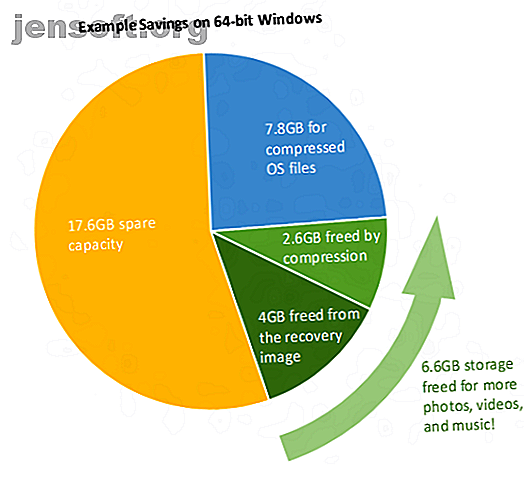
Πόσο διάστημα χρειάζεστε για να εκτελέσετε τα Windows 10;
Διαφήμιση
Γνωρίζατε ότι κάποιοι χρήστες των Windows είναι περήφανοι για την απομάκρυνση του λειτουργικού συστήματος πίσω; Είναι αλήθεια; δημιουργώντας ένα λεπτό πακέτο εγκατάστασης των Windows που μπορείτε να αποθηκεύσετε σχεδόν οπουδήποτε είναι ο στόχος. Για άλλους, η συσκευή που χρησιμοποιούν καθορίζει το μέγεθος του λειτουργικού συστήματος.
Υπάρχουν εργαλεία που μπορείτε να χρησιμοποιήσετε για να απομακρύνετε τα Windows 10 πίσω. Ορισμένα εργαλεία καταργούν το bloatware. Άλλοι παραβιάζουν τις φαινομενικά άχρηστες υπηρεσίες που ισχύουν μόνο για συγκεκριμένες περιστάσεις.
Ας δούμε πώς μπορείτε να διατηρήσετε την εγκατάσταση των Windows 10 στο ελάχιστο.
Πόσο χώρος χρειάζονται τα Windows 10;
Κατά την εκκίνηση, τα Windows 10 ήταν μικρότερα από τον προκάτοχό της, τα Windows 8. Αυτή η κατάσταση έχει αλλάξει από τότε, αλλά περισσότερο σε αυτό σε μια στιγμή.
Η περίοδος ανάπτυξης μεταξύ των δύο λειτουργικών συστημάτων έδωσε στην Microsoft χρόνο να βελτιώσει τις πτυχές του κώδικα, να κάνει τη μετάβαση και να εισαγάγει νέα χαρακτηριστικά για να διατηρήσει το αποτύπωμα του λειτουργικού συστήματος προς τα κάτω. Παρά το γεγονός ότι τα Windows 10 έφτασαν με μια υγιή κατακλυσμό νέων λειτουργιών, το όπλο εργάζεται με κινητές συσκευές περιορισμένης χωρητικότητας.
Ωστόσο, μερικές από τις περικοπές δεν ήταν στιγμιαίες επιτυχίες με χρήστες υπολογιστών και φορητών υπολογιστών. Παρόλο που ήταν λογικό να καταργήσουμε λειτουργίες όπως η προεπιλεγμένη δημιουργία εικόνας ανάκτησης για κινητές συσκευές (ενώ ταυτόχρονα αυξανόταν ο χρόνος εκκίνησης μερικά δευτερόλεπτα), όσοι χρησιμοποιούν φορητούς υπολογιστές ή επιτραπέζιους υπολογιστές θα προτιμούσαν να παραμείνουν άθικτοι.
Τούτου λεχθέντος, έρχεται κάτω από την προτίμηση των χρηστών. Έχω έναν σκληρό δίσκο 1 TB και ένα φορητό SSD 128 GB εγκατεστημένο στον φορητό υπολογιστή μου. Το λειτουργικό σύστημα είναι εγκατεστημένο στο SSD, οπότε ξεκινάει πιο γρήγορα από το Usain Bolt, αλλά έχει και τον πρόσθετο χώρο που χρειάζεται για οποιαδήποτε αντίγραφα ασφαλείας. Ένας χρήστης με έναν σκληρό δίσκο 64 GB που είναι εγκατεστημένος σε ένα tablet δεν είναι πιθανό να αισθάνεται το ίδιο.
Windows 10 Αυξάνει το μέγεθος
Η ενημέρωση των Windows 10 Μαΐου 2019 έφερε μερικά ανεπιθύμητα νέα. Η Microsoft χρησιμοποίησε την ενημερωμένη έκδοση για να αυξήσει το μέγεθος εγκατάστασης των Windows 10 από 16GB για 32-bit και 20GB για 64-bit έως 32GB και για τις δύο εκδόσεις.
Η δραστική αύξηση του μεγέθους σχετίζεται με μια αλλαγή στη διαδικασία ενημέρωσης των Windows 10. Προηγουμένως, μια ενημέρωση θα πρέπει να περιμένει έως ότου υπήρχε αρκετός χώρος στη συσκευή υποδοχής για λήψη και εγκατάσταση. Η ενημερωμένη έκδοση των Windows 10 Μαΐου 1903 διατηρεί μόνιμα 7GB χώρο στο δίσκο για να εξασφαλίσει ότι οι μελλοντικές ενημερώσεις μπορούν να ολοκληρωθούν χωρίς σφάλμα.
Οι περισσότεροι χρήστες υπολογιστών και φορητών υπολογιστών δεν θα βρουν ένα ζήτημα μεγέθους. Όμως, οι χρήστες κινητής τηλεφωνίας με περιορισμένη αποθήκευση σίγουρα θα είναι σχεδόν αδύνατο να αντικατασταθούν ή να αναβαθμιστούν, δεδομένου μάλιστα ότι η αποθήκευση σε πολλές κινητές συσκευές.
Τι σημαίνει αυτό για τους χρήστες των Windows 10 που χρησιμοποιούν συσκευές με μικρότερο αποθηκευτικό χώρο;
Δυστυχώς, θα παραμείνετε κολλημένοι στα Windows 10 έκδοση 1809 για το υπόλοιπο της υποστηριζόμενης ζωής του. Η υποστήριξη αυτή λήγει στις 12 Μαΐου 2020. Υπάρχει επίσης ένας μακροχρόνιος κλάδος εξυπηρέτησης για το 1809, παρέχοντας διορθώσεις σφαλμάτων και ενημερωμένες εκδόσεις ασφαλείας μέχρι τον Ιανουάριο του 2024 και έπειτα η ασφάλεια καθορίζεται μόνο μέχρι τον Ιανουάριο του 2029.
Δεδομένου ότι Μάιος 2020 είναι ήδη λιγότερο από ένα χρόνο μακριά, και οι χρήστες δεν έχουν κάνει τίποτα λάθος, η Microsoft θα πρέπει να εξετάσει το ενδεχόμενο να προσφέρει κάθε εκτεταμένη υποστήριξη των χρηστών.
Πώς τα Windows 10 εξοικονόμηση χώρου;
Με την απελευθέρωσή της, η Microsoft ανακοίνωσε με υπερηφάνεια ότι τα Windows 10 "αξιοποιούν έναν αποτελεσματικό αλγόριθμο συμπίεσης για τη συμπίεση αρχείων συστήματος ." Η συμπίεση του λειτουργικού συστήματος επέστρεψε "περίπου 1, 5 GB αποθήκευσης για αποθήκευση 32 bit και 2, 6 GB για Windows 64 bit".

Το σύστημα της Microsoft συνεργάζεται με το υλικό σας. Αντί να συμπιέζει μια τυποποιημένη λίστα αρχείων, τα Windows 10 χρησιμοποιούν την ποσότητα εγκατεστημένης μνήμης RAM για να καθορίσουν πόσο συχνά είναι πιθανό να ανακληθεί ένα αρχείο. Ομοίως, εάν το σύστημά σας διαθέτει μια γρήγορη CPU, τα Windows 10 θα συμπιέσουν περισσότερα αρχεία για να ξεκινήσουν-προσφέροντας περαιτέρω εξοικονόμηση χώρου.
Compact OS και WIMBOOT
Μέρος της συμπίεσης των Windows 10 για μικρότερες συσκευές προέρχεται από ενημερώσεις στο WIMBOOT (Windows Image Boot). Το WIMBOOT αρχικά εμφανίστηκε στα Windows 8.1, "επιτρέποντας στις ειδικά προετοιμασμένες συσκευές Windows 8.1 να έχουν όλη την καλοσύνη ενός αποτελεσματικού αλγόριθμου συμπίεσης χωρίς συμβιβασμούς στην απόκριση." Ωστόσο, μόνο ένας μικρός αριθμός συσκευών των Windows 8.1 ήταν WIMBOOT προετοιμασμένοι.
Αυτό άλλαξε με τα Windows 10. Ο αλγόριθμος συμπίεσης WIMBOOT είναι εντελώς ολοκληρωμένος με τα Windows 10. Έχει και ένα νέο όνομα: CompactOS . Η μεγαλύτερη δυνατή εξοικονόμηση CompactOS μπορεί να κάνει είναι η εξάλειψη του χώρου αποκατάστασης, το οποίο διαρκεί περίπου 4GB χώρο. Ωστόσο, όταν οι κατασκευαστές διαθέτουν ένα προσαρμοσμένο διαμέρισμα ανάκτησης, συχνά έρχονται φορτωμένα με bloatware και κλέβουν ακόμα πιο πολύτιμο χώρο αποθήκευσης.
Θέλετε να μάθετε περισσότερα; Εδώ είναι πώς μπορείτε να εξοικονομήσετε ακόμα περισσότερο χώρο στο δίσκο με το CompactOS στα Windows 10 Πώς να εξοικονομήσετε περισσότερο χώρο στο δίσκο με το Compact OS στα Windows 10 Πώς να εξοικονομήσετε περισσότερο χώρο στο δίσκο με το Compact OS στα Windows 10 Τι θα συμβεί αν μπορείτε εύκολα και μόνιμα να αποθηκεύσετε έως και 6, 6 GB χώρου στο δίσκο σε οποιαδήποτε συσκευή Windows 10; Μπορείτε με το Compact OS και σας παρουσιάζουμε πώς. Διαβάστε περισσότερα .
Μείωση του μεγέθους εγκατάστασης των Windows 10
Ας δούμε μερικές άλλες εύκολες μεθόδους για τη μείωση του αποτυπώματος εγκατάστασης των Windows 10.
1. Αφαιρέστε το Bloatware
Τα Windows 10 έρχονται με ένα εύλογο (ή παράλογο, όπως ήταν) ποσό bloatware. Ορισμένες προ-εγκατεστημένες εφαρμογές των Windows 10 περιλαμβάνουν Microsoft 3D Builder, Candy Crush Saga, Groove Music, Χρήματα, Καιρός, Μουσική, Αθλητισμός κ.ο.κ. Οι περισσότεροι χρήστες των Windows 10 θα έχουν εναλλακτική προτίμηση για αυτές τις εφαρμογές. Παρ 'όλα αυτά, η Microsoft τα συνδέει.

Επιπλέον, η αφαίρεση τους είναι χρονοβόρα και επιστρέφει μόνο ένα κλάσμα χώρου.
Έχουμε αναλυθεί πώς να αφαιρέσετε τις μυριάδες εφαρμογές Windows 10 bloatware Πώς να αφαιρέσετε εύκολα Bloatware από τα Windows 10 Πώς να αφαιρέσετε εύκολα Bloatware από τα Windows 10 Τα Windows 10 έρχεται με το δικό του σύνολο των προεγκατεστημένων εφαρμογών. Ας ρίξουμε μια ματιά στις μεθόδους που μπορείτε να χρησιμοποιήσετε για να αφαιρέσετε το bloatware στον υπολογιστή σας και να ανακαλέσετε τα Windows 10. Διαβάστε περισσότερα ή μπορείτε να μάθετε πώς να καθαρίσετε το μενού Start του bloatware χρησιμοποιώντας μία από τις προτάσεις εφαρμογής της Tina Sieber Πώς να αφαιρέσετε εύκολα το Bloatware από τα Windows 10 Πώς να αφαιρέσετε εύκολα το Bloatware από τα Windows 10 Τα Windows 10 συνοδεύονται από το δικό του σετ προεγκατεστημένων εφαρμογών. Ας ρίξουμε μια ματιά στις μεθόδους που μπορείτε να χρησιμοποιήσετε για να αφαιρέσετε το bloatware στον υπολογιστή σας και να ανακαλέσετε τα Windows 10. Διαβάστε περισσότερα για να κάνετε τη δουλειά για σας!
2. Μειώστε ή αφαιρέστε το Hiberfil.sys
Τα Windows 10 φτάνουν στο σύστημά σας με ενεργοποιημένη την αδρανοποίηση από προεπιλογή. Δεν είναι απαραιτήτως κακό, ειδικά για εκείνους με μάζες αποθήκευσης. Το Hiberfil.sys είναι το αρχείο αποθήκευσης αδρανοποίησης που παρακολουθεί τα ζωτικά στοιχεία του συστήματός σας. Το αρχείο αποθηκεύει τις βασικές ρυθμίσεις που απαιτεί το λειτουργικό σύστημα για γρήγορη επαναφορά από την κατάσταση αδρανοποίησης.
Το μέγεθος του αρχείου hiberfil.sys σχετίζεται άμεσα με την ποσότητα εγκατεστημένης μνήμης RAM του συστήματος. Μπορεί να καταλαμβάνει και το 75% αυτού του ποσού. Για παράδειγμα, εάν έχετε εγκατεστημένη μνήμη RAM 8GB, το αρχείο hiberfil.sys θα μπορούσε να χρησιμοποιήσει μέχρι και 6GB αποθήκευσης (αποθήκευση σκληρού δίσκου, όχι μνήμη RAM). Όσο περισσότερη μνήμη RAM έχετε, τόσο περισσότερο χώρο θα καταναλώνει το αρχείο hiberfil.sys.
Θέλετε να το απενεργοποιήσετε;

- Πληκτρολογήστε γραμμή εντολών στη γραμμή αναζήτησης του μενού "Έναρξη", κάντε δεξιό κλικ στη "Καλύτερη αντιστοίχιση" και επιλέξτε " Εκτέλεση ως διαχειριστής".
- Τώρα, εισάγετε powercfg / αδρανοποίηση. Αυτό είναι; η αδρανοποίηση είναι απενεργοποιημένη.
- Για να το ενεργοποιήσετε ξανά, ενεργοποιήστε το powercfg / hibernate . Και πάλι, αυτό είναι.
Όταν απενεργοποιήσετε την αδρανοποίηση, το αρχείο hiberfil.sys πρέπει να εξαφανιστεί αμέσως, ελευθερώνοντας χώρο.
3. Εξασφαλίστε την αποθήκευση του αρχειοθέτησής σας
Τα Windows έχουν μια ενσωματωμένη δυνατότητα που ονομάζεται Αρχείο σελίδας. Λειτουργεί κάπως σαν μια εικονική ανακούφιση μνήμης Είναι η εικονική μνήμη σας πολύ χαμηλή; Εδώ είναι πώς να το διορθώσετε! Είναι η εικονική μνήμη σας πολύ χαμηλή; Εδώ είναι πώς να το διορθώσετε! Τα προβλήματα μνήμης του υπολογιστή μπορεί να επιβραδύνουν τον υπολογιστή σας με την πάροδο του χρόνου. Δείτε πώς μπορείτε να ρυθμίσετε το μέγεθος εικονικής μνήμης και να αυξήσετε την απόδοση. Διαβάστε περισσότερα .
Το σύστημά σας έχει μια καθορισμένη ποσότητα εγκατεστημένης μνήμης RAM. Δεν μπορείτε να υπερβείτε την ποσότητα μνήμης RAM που είναι εγκατεστημένη στο σύστημά σας. Το εγκατεστημένο ποσό είναι το όριο. Ωστόσο, υπάρχουν στιγμές κατά τις οποίες το σύστημά σας θα συγκρατήσει το μέγεθος της μνήμης RAM που έχετε εγκαταστήσει.
Όταν συμβεί αυτό, τα Windows θα προσπαθήσουν να χρησιμοποιήσουν το αρχείο σελιδοποίησης για να προσφέρουν προσωρινή ανακούφιση. Ορισμένες από τις σημαντικές πληροφορίες που υπάρχουν στη μνήμη RAM θα μεταφερθούν προσωρινά σε ένα αρχείο στον σκληρό σας δίσκο. Καθώς η μνήμη του σκληρού δίσκου είναι πολύ πιο αργή από την υπερ-γρήγορη μνήμη RAM (ακόμη και τα SSD είναι πιο αργά), η ανάκληση αυτών των πληροφοριών διαρκεί περισσότερο. Αυξάνει επίσης τη φθορά στη μονάδα σας καθώς το σύστημά σας εκτελεί περισσότερες λειτουργίες ανάγνωσης / εγγραφής.
Μπορείτε να ελέγξετε το μέγεθος του αρχείου σελιδοποίησης ή να το αφαιρέσετε τελείως.
Μεταβείτε στην ενότητα Πίνακας Ελέγχου> Σύστημα και Ασφάλεια> Σύστημα . Στο αριστερό πλαίσιο, επιλέξτε Σύνθετες ρυθμίσεις συστήματος . Επιλέξτε την καρτέλα Για προχωρημένους . Στην περιοχή Απόδοση, επιλέξτε Ρυθμίσεις .

Μεταβείτε στην καρτέλα Για προχωρημένους . Θα πρέπει τώρα να δείτε έναν πίνακα εικονικής μνήμης. Επιλέξτε Αλλαγή .

Τώρα έχετε τρεις επιλογές:
- Προσαρμοσμένο μέγεθος
- Διαχειριζόμενο μέγεθος συστήματος
- Δεν υπάρχει αρχείο σελιδοποίησης
Μπορείτε να εξαλείψετε το αρχείο σελιδοποίησης, αλλά δεν θα το συμβούλευα. Παρόλο που υπάρχει το αρχείο σελιδοποίησης, δεν αναλαμβάνει απαραιτήτως χώρο, ειδικά αν δεν χρησιμοποιείτε όλη τη μνήμη RAM που είναι διαθέσιμη στο σύστημά σας. Εάν θέλετε, μειώστε το μέγεθος του αρχείου σελιδοποίησης.
4. Windows.old
Όταν η Microsoft κυκλοφορήσει μια σημαντική ενημερωμένη έκδοση, τα Windows 10 δημιουργούν ένα φάκελο Windows.old. Ο φάκελος Windows.old περιέχει τις παλιές σας ρυθμίσεις συστήματος, σε περίπτωση που κάτι δεν πάει καλά με τη νέα έκδοση. Είναι ένα εύχρηστο σύστημα. Αλλά ο φάκελος Windows.old μπορεί να καθίσει στο σκληρό σας δίσκο για δέκα ημέρες, αναλαμβάνοντας πολύτιμο χώρο, πριν τελικά αυτοκαταστραφεί. Σε ένα σημείο, για διάφορους λόγους, κατέληξα με τρία αρχεία Windows.old, λαμβάνοντας ένα τεράστιο χώρο.
Μπορείτε να διαγράψετε το φάκελο Windows.old μη αυτόματα. Ωστόσο, έρχεται με την προειδοποίηση ότι μόλις φύγει, δεν επιστρέφει, καθώς είναι συνήθως πολύ μεγάλο για να στείλει στον Κάδο Ανακύκλωσης. Εάν θέλετε να επιστρέψετε στην προηγούμενη έκδοση των Windows 10 για οποιονδήποτε λόγο, εντός των 10 ημερών, μην διαγράψετε το Windows.old. Περιέχει τις ρυθμίσεις του συστήματός σας και παλιά αρχεία και η διαγραφή χωρίς σωστή δημιουργία αντιγράφων ασφαλείας θα μπορούσε να σας οδηγήσει σε όλα τα είδη προβλημάτων.
Τουλάχιστον, μπορεί να φωνάξετε και να είστε θυμωμένος σε μένα, και δεν θα ήθελα αυτό.
Ελευθερώστε χώρο στο δίσκο
Ο καλύτερος τρόπος για να καταργήσετε το αρχείο Windows.old χρησιμοποιεί το ενσωματωμένο εργαλείο εκκαθάρισης δίσκου των Windows Πώς να διαγράψετε παλιά αρχεία Windows Update Πώς να διαγράψετε παλιά αρχεία Windows Update Υπάρχει ακόμα ένα μέρος του Windows Update που χρειάζεται προσοχή σας: έμεινε πίσω. Μπορούν να χωρέσουν πολύ χώρο. Διαβάστε περισσότερα .

Πληκτρολογήστε ελεύθερο στη γραμμή αναζήτησης του μενού "Έναρξη" και επιλέξτε τη "Καλύτερη αντιστοίχιση". Στην περιοχή Αποθεματικό αποθήκευσης, επιλέξτε Εκκαθάριση χώρου τώρα . Τα Windows 10 υπολογίζουν αυτόματα πόσα προσωρινά αρχεία μπορείτε να διαγράψετε, συμπεριλαμβανομένου του φακέλου Windows.old. Βεβαιωθείτε ότι έχετε ελέγξει το πλαίσιο Windows Update Clean-up . Μπορείτε επίσης να διαγράψετε τα αρχεία καταγραφής αναβάθμισης των Windows, καθώς μπορούν να καταλαμβάνουν επιπλέον χώρο.

Μειώστε τα Windows 10 Space περαιτέρω χρησιμοποιώντας το WinReducer EX-100
Το WinReducer EX-100 είναι ένα εργαλείο τρίτου μέρους που μπορείτε να χρησιμοποιήσετε για να μειώσετε περαιτέρω το μέγεθος εγκατάστασης των Windows 10. Το WinReducer είναι ένα πολύ γνωστό εργαλείο για τους μινιμαλιστές εγκατάστασης των Windows. Σας επιτρέπει να αφαιρέσετε την εγκατάσταση, να αφαιρέσετε τις υπηρεσίες και τα βοηθητικά προγράμματα όπως κρίνετε κατάλληλο.

Απλά βεβαιωθείτε ότι ξέρετε τι απομακρύνετε. Ορισμένες υπηρεσίες των Windows εξαρτώνται από άλλους. Μπορεί να βρείτε μετά την εγκατάσταση ότι κάτι που θεωρήσατε ότι είναι αβλαβές είναι ζωτικής σημασίας για ένα εργαλείο που θέλετε να εκτελέσετε. Το WinReducer EX-100 έρχεται με ένα σωρό εύχρηστα εργαλεία και έναν πίνακα πληροφοριών για να σας δώσει μια γενική εικόνα. Αλλά αν δεν είστε σίγουροι, αναζητήστε στον ιστό για να καταλάβετε αν η κατάργηση ενός εργαλείου θα σπάσει τα Windows 10 κάτω από τη γραμμή.
Θα ήθελα να συστήσω στους αρχάριους των Windows 10 να εγκαταστήσουν τις προεπιλογές WinReducer, κάτω από την πρώτη καρτέλα.
Κατεβάστε WinReducer για Windows 10 32-bit | 64-bit (και τα δύο δωρεάν)
Τα Windows 10 δεν μπορούν να μειωθούν
Από την ενημέρωση του 1903, τα Windows 10 απαιτούν ένα επίπεδο χώρο 32GB. Εάν η συσκευή σας διαθέτει σκληρό δίσκο 32GB, δεν υπάρχει τρόπος να δημιουργήσετε αρκετό χώρο για τα Windows 10 1903. Δυστυχώς, δεν υπάρχουν ενδείξεις ότι η απαίτηση αυτού του μεγέθους θα μειωθεί στο μέλλον. Επιπλέον, ακόμη και σε μια συσκευή με περισσότερη αποθήκευση, μπορείτε να διαγράψετε πρόσθετες εφαρμογές, να καταστρέψετε τα bloatware, να διατηρήσετε τα προσωρινά αρχεία σας καθαρά και πολλά άλλα, αλλά θα προσπαθήσετε να εξοικονομήσετε περισσότερα από 4GB.
Τα Windows 10 δεν παίρνουν μικρότερα. Αν και η Microsoft εξορθολογίζεται κατά τη διάρκεια της ανάπτυξης, καθώς οι απαιτήσεις για το λειτουργικό σύστημα αυξάνονται, το ίδιο ισχύει και για το μέγεθός του. Για περισσότερες πληροφορίες σχετικά με αυτό το θέμα, ρίξτε μια ματιά στο πώς μπορείτε να διαχειριστείτε το Reserved Storage στα Windows Πώς να διαχειριστείτε τα Windows 10 Reserved Storage για αξιόπιστες ενημερώσεις Πώς να διαχειριστείτε τα αποθηκευμένα αποθηκευμένα αρχεία των Windows 10 για αξιόπιστες ενημερώσεις Η δεσμευμένη αποθήκευση στα Windows 10 είναι για απρόσκοπτες ενημερώσεις. Δείτε πώς μπορείτε να το διαχειριστείτε και γιατί ίσως θέλετε να το απενεργοποιήσετε. Διαβάστε περισσότερα .
Δεν είστε σίγουροι σε ποια έκδοση των Windows 10 χρειάζεστε; Ανατρέξτε σε αυτήν την επισκόπηση κάθε έκδοσης των Windows 10 που είναι διαθέσιμη σε σας Κάθε ενιαία έκδοση των Windows 10 που πρέπει να γνωρίζετε για κάθε ενιαία έκδοση των Windows 10 που πρέπει να ξέρετε για τα Windows 10 έρχεται σε πάνω από 10 διαφορετικές εκδόσεις. Τα συγκρίνουμε όλα και εξηγούμε για ποιο λόγο και ποιοι είναι οι χρήστες τους. Διαβάστε περισσότερα .
Εξερευνήστε περισσότερα σχετικά με: Μνήμη υπολογιστή, συμπίεση αρχείων, αδρανοποίηση, Windows 10.

